|
如何设置Keil C51仿真机的工作参数?
答:
这里拿keil c51 V6.14来说明。(keil c51 v6.02,v6.10,v6.12的设置跟v6.14是一样的).
1.先打开一个工程文件。如果你没有工程文件就要先建立一个。这里拿keil c51提供的hello.prj为例子说明。
用鼠标点击菜单的project,选择open project。如图:
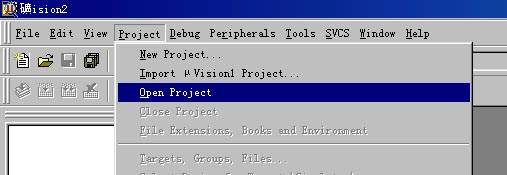
2.选择keil\c51\examples\hello\hello,点击打开,如图:

3。选择菜单的Project->Option for Target 'Simulator',如图:
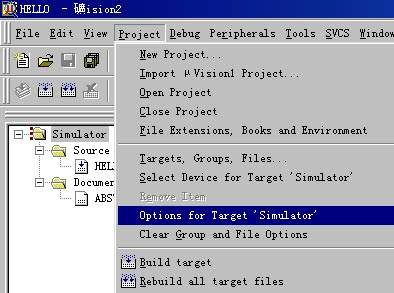
3.1:(2001.11.10补充)选择C51栏的设置如图:
删掉define:里的MONITOR51这几个字母:
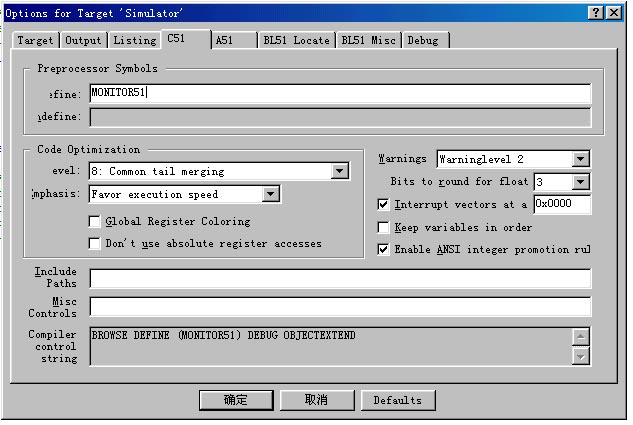
删掉MONTOR51之后的设置如下图,不要点击确定,因为还要进行其他设置:
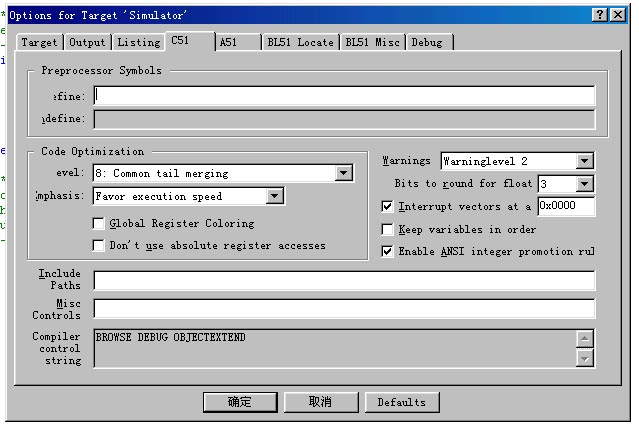
附注:3.1的步骤是调试keil提供的这个Hello工程才需要做的,对你自己建立的工程不需要这个设置,你自己的工程可以跳过这步,直接进行下一个设置.在这里用红色来写这个说明,是需要引起用户注意,一些用户买回仿真机之后,然后说调试到第二步就死机了.把仿真机退回换一个新的,结果还是这样,我检查了退回的仿真机,仿真机没有问题.而是忽略了要做这一步的设置.这是我的说明文件漏掉了这一步的说明,特此更正.
4。然后选择debug栏的设置项目:
Use: Keil Monitor-51 Driver
Load Application at Start:选择这项之后,keil才会自动装载你的程序代码。
Go till main:调试c语言程序时可以选择这一项,pc会自动运行到main程序处
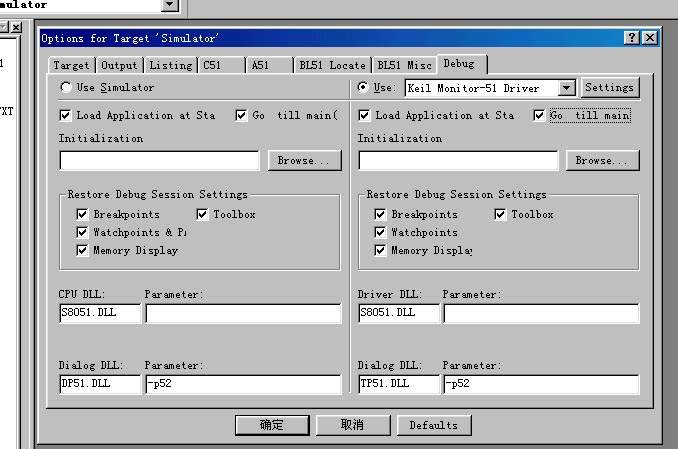 5。点击上图的Settings,打开新的窗口: 5。点击上图的Settings,打开新的窗口:
Port:设置你的串口号,为仿真机的串口连接线 COM_A所连接的串口。
Baudrate:设置为57600,仿真机固定使用57600bps跟keil通讯。
Serial Interrupt:选中它。
Cache Options: 可以选也可以不选,推荐选它,这样仿真机会运行的快一点。
最后点击ok和确定关闭你的设置。
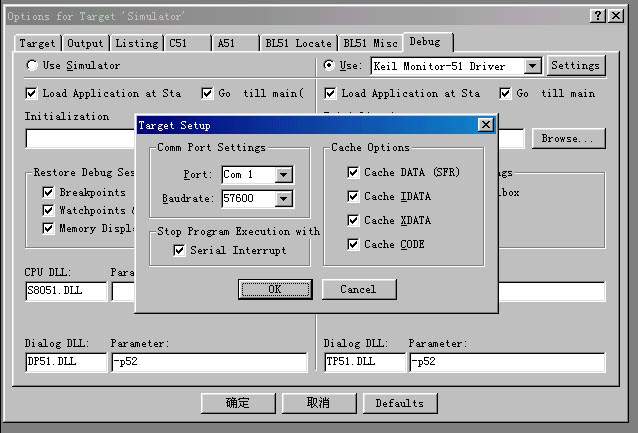
6。编译你的程序,选择Project -> Rebuild all target files
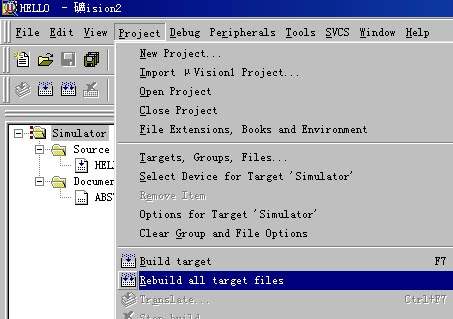
7.编译完毕之后,选择Debug->Start/Stop Debug Session,就进入仿真了
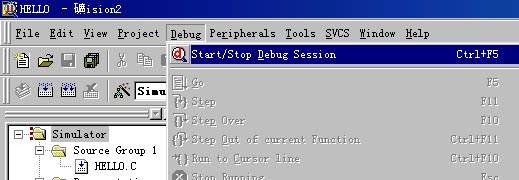
8。装载代码之后,在左下角显示如图:
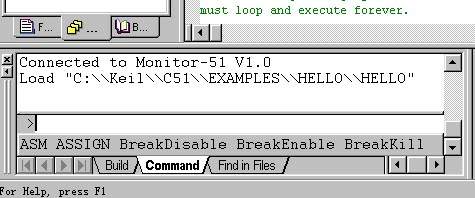
Connected to Monitor-51 V1.0
表示连接到仿真机,仿真机的版本号为1.0,这是我的第一个版本。
Load "C:\\Keil\\C51\EXAMPLES\\HELLO\\HELLO"
表示代码装载成功。
9 其他的调试方法跟软件仿真是一样的。
|